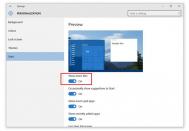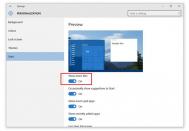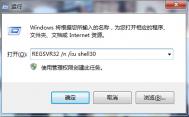win10预览版10547更新内容
微软已向Insider用户推送了Win10预览版10547快速版更新,与往常一样,新版本中包含一些更新,同时修复了一些问题,本文将更新与修复内容汇总如下,供想要升级的用户参考。
Win10预览版10547新增内容:
改进的开始菜单:
默认情况下开始菜单磁贴组中包含三列中等尺寸的磁贴,但是有用户反馈他们需要能够容纳4列磁贴,这样就能够让两个宽尺寸磁贴并排显示在磁贴组中。现在,你可以在设置个性化开始中来开启(图老师整理)显示更多磁贴。另外,新版本开始菜单支持磁贴总数从原来的512个增加到2048个。

改进平板模式:
在平板模式中,可将应用从任务视图拖到屏幕左右两侧分屏显示,替换之前同位置分屏显示的应用,还可以拖动到下方关闭应用。

多个应用更新:
更新了多个应用。比如,照片应用获得更新,增加了文件夹视图,可以更加便捷地查看OneDrive以及PC中的文件夹。Xbox应用也获得了重大更新,Groove音乐、邮件和日历以及地图应用也获得了更新,前往应用商店检查更新即可。
其他改进:你现在可以关闭登录界面的背景图片了,在设置个性化锁屏中关闭显示登录界面背景图片即可。
Edge浏览器的Object RTC:
对于开发者来说,新版本为Edge浏览器增加了Object RTC预览版。RTC API为Edge浏览器开启了实时音频和视频通信功能,无需再安装插件。
文本输入面板改进:
文本输入面板经过了扩展,为你书写拉丁语言提供更多空间。当你不在平板模式中或者接入了外接Surface键盘时文本输入面板不再自动打开。另外,建议栏中增加了标点符号支持,使得标点符号的输入更加方便。最后,对建议功能进行了改进,使之更加精准。
已修复内容包括:
修复了大量可能导致开始菜单出现关键错误提示对话框的潜在问题;与开始菜单交互时,搜索操作连贯性更强;
在某些语言下,电池弹出窗口中文本被截断的问题;
操作中心的通知区域图标即使在没有通知的情况下也不会恢复的问题;
选择随机显示背景图片后,背景是按照文件夹中的顺序显示的问题;
现在本地账户也可以使用Cortana;
(本文来源于图老师网站,更多请访问https://m.tulaoshi.com/windowsshi/)修复了多处音频问题,包括主要影响Realtek音频设备使用的问题;
win10系统怎么禁止后台
有些朋友可能还不太理解后台应用是什么意思。简单说,就是幕后悄悄运行的程序。

后台应用有两大特点:
一、既然是后台,也就是表面上看不到任何动静。没有窗口,通常也不会出现什么提示,就好像它根本不存在一样。
二、既然是后台应用,也就是说,它仍然在运行。既然在运行,它就会占用系统资源。有时候,当你无缘无故觉得系统特别慢特别卡时,往往就是后台应用在作怪。

关闭后台应用的方法
点击屏幕左下角的Win徽标,在弹出的菜单中点击设置。

在设置窗口中点击隐私。

tuLaoShi.com 在隐私中点击背景应用。

在背景应用中将打开的项关闭,这样便可以禁止它们在后台悄悄运行了。

Win10怎么输入数学Tulaoshi.Com公式
作为一名数学老师,经常在电脑上备课过程中使用数学公式是极为需要的。但有的数学老师自从安装win10系统之后,发现一个问题。就是如何在Win10系统上输入数学公式呢?尤其是方程式,三角函数之类的复杂公式。其实笔者要说的是无需借助第三方软件工具便可实现,接下来图老师图老师小编为大家分析一下Win10打开数学输入面板方法,在这个面板上就可实现数学公式的输入。
Win10打开数学输入面板方法一:
在开始菜单上点击下一,随后在上方应用选择框架中选择所有应用,接下来鼠标往下拖动找到Windows附件,点击一下,在其里面便可看到数学输入面板点击进入即可,如下图所示:


Win10打开数学输入面板方法二:
在运行命令输入框,搜索框中或者使用Win+R快捷键打开运行命名框,在其输入mip后回车,也可以打开数学输入面板,如下图所示:


数学输入面板是支持手写输入的,程序会自动识别,自动分析并显示相关的数据出来你只需将你写好的数学公式复制出来即可。
Win10怎么分区
伴随着微软全新的Win10正式版系统市场占有率日益扩大,现在越来越多的用户开始升级到了最新版系统。有的用户在刚刚新的硬盘上进行了Win10系统安装,但安装完系统之后发现硬盘只有一个分区,接下来用户就不知道如何分区了。其实Win10分区方法跟Win7/Win8分区方法是一样的,都是先新建一个磁盘分区即可。接下来图老师图老师小编还是为大家分享一下Win10新建磁盘分区图文教程,希望对那些第一次分盘的用户有所帮助。

Win10新建磁盘分区详细操作过程如下:
一、首先在Win10系统桌面上找到图标,在其图标上右键选择,如下图所示。如果桌面找不到此电脑的图标请查看

二、然后进入到Win10计算机管理后,在其页面的左侧下方找到并点击一下,如下图所示。
(本文来源于图老师网站,更多请访问https://m.tulaoshi.com/windowsshi/)
三、接下来分区的过程了,首先我们发现磁盘还有一个F盘空间是比较充足的,我们可以在其右键单击,在其弹出来的菜单栏当中选择,如下图所示:

磁盘压缩卷
Win10系统怎么分区
四、再接下来就会弹出压缩卷对话框,我们需要在对话框里面输入自己想要定义的磁盘空间大小。由于图老师小编选择这个的磁盘空间大小是60GB大小,如果想要安装Win10尝鲜或者腾出一个小空间进行系统备份均可,在其输入数字即可,输入之后点击一下底部的按钮,如下图所示:

对于新建Win10分区大小,其实大家可以根据自己的实际需求来灵活分配。
五、以上操作过程结束之后,我们就会发现磁盘多出了一个分区,但这个磁盘是不能使用的,由于还没有对其进行创建分区。这个时候我们就需要继续在这个新分区上右键单击,在其弹出的菜单栏选择,如下图所示:

六、继续下面的引导工作,只需点击对话框底部的即可,如下图所示:

七、接下来依旧是继续点击即可,直到不在出现下一步的按钮,而是出现的按钮,点击一下即可结束,如下图所示。


八,就这样就完成了Win10新建分区了,切可以正常使用新建的分区了,我们打开此电脑会发现多出了一下新硬盘分区,如下图所示。

以上就是图老师图老师小编为大家带来的Win10分区教程,其实整个步骤不是很复杂,也无需借助第三方软件实现分区。
win10预览版10547更新了什么
微软已向Insider用户推送了Win10预览版10547快速版更新,与往常一样,新版本中包含一些更新,同时修复了一些问题,本文将更新与修复内容汇总如下,供想要升级的用户参考。
Win10预览版10547新增内容:
改进的开始菜单:
默认情况下开始菜单磁贴组中包含三列中等尺寸的磁贴,但是有用户反馈他们需要能够容纳4列磁贴,这样就能够让两个宽尺寸磁贴并排显示在磁贴组中。现在,你可以在设置个性化开始中来开启显示更多磁贴。另外,新版本开始菜单支持磁贴总数从原来的512个增加到2048个。

改进平板模式:
在平板模式中,可将应用从任务视图拖到屏幕左右两侧分屏显示,替换之前同位置分屏显示的应用,还可以拖动到下方关闭应用。

多个应用更新:
更新了多个应用。比如,照片应用获得更新,增加了文件夹视图,可以更加便捷地查看OneDrive以及PC中的文件夹。Xbox应用也获得了重大更新,Groove音乐、邮件和日历以及地图应用也获得了更新,前往应用商店检查更新即可。
其他改进:你现在可以关闭登录界面的背景图片了,在设置个性化锁屏中关闭显示登录界面背景图片即可。
Edge浏览器的Object RTC:
对于开发者来说,新版本为Edge浏览器增加了Object RTC预览版。RTC API为Edge浏览器开启了实时音频和视频通信功能,无需再安装插件。
文本输入面板改进:
文本输入面板经过了扩展,为你书写拉丁语言提供更多空间。当你不在平板模式中或者接入了外接Surface键盘时文本输入面板不再自动打开。另外,建议栏中增加了标点符号支持,使得标点符号的输入更加方便。最后,对建议功能进行了改进,使之更加精准。
已修复内容包括:
修复了大量可能导致开始菜单出现关键错误提示对话框的潜在问题;与开始菜单交互时,搜索操作连贯性更强;
在某些语言下,电池弹出窗口中文本被截断的问题;
操作中心的通知区域图标即使在没有通知的情况下也不会恢复的问题;
选择随机显示背景图片后,背景是按照文件夹中的顺序显示的问题;
现在本地账户也可以使用Cortana;
(本文来源于图老师网站,更多请访问https://m.tulaoshi.com/windowsshi/)修复了多处音频问题,包括主要影响Realtek音频设备使用的问题;